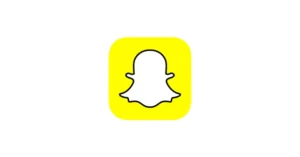Snel advies
Stel je tieners veilig en snel in op Snapchat met deze 3 beste functies.
Familiecentrum opzetten
Met Snapchat Family Center beheer je eenvoudig met wie je tiener praat, hoe hij/zij zijn/haar tijd besteedt en meer.
Beheer meldingen
Door pushmeldingen uit te schakelen, kun je de schermtijd en het passieve scrollen van tieners verminderen.
Rapportagetools beoordelen
Geef uw tiener de mogelijkheid om veilig te blijven door hem/haar hulpmiddelen te laten zien waarmee hij/zij kan melden en blokkeren.
Videogids
 Sluit video
Sluit video
Hoe je ouderlijk toezicht instelt op Snapchat
Je hebt een eigen Snapchat-account en/of toegang tot het account van je tiener nodig.
Wat is Snapchat Familiecentrum?
Wat is Snapchat Familiecentrum?
Snapchat-gezinscentrum is een in-app-tool waarmee ouders en verzorgers kunnen zien met wie hun tieners via de app contact hebben.
Snapchat Familiecentrum instellen:
Stap 1 – Je moet Snapchat naar je apparaat downloaden. Maak of Log in naar je persoonlijke Snapchat-account. Van jouw profielen, kraan Vrienden toevoegen en voeg je kind toe door hun gebruikersnaam te zoeken. Keer terug naar uw profielen.
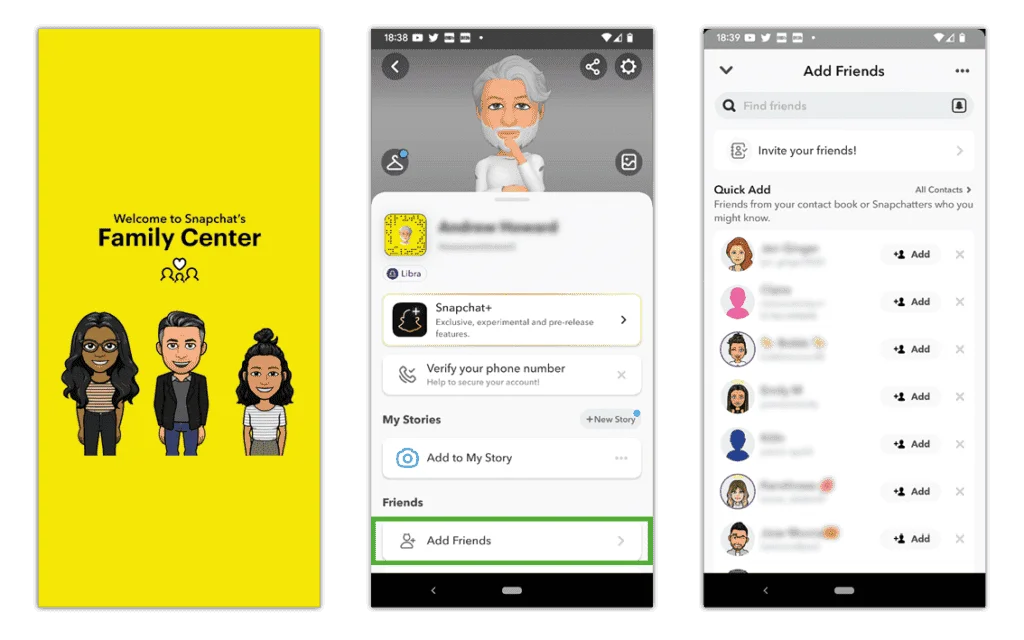
Stap 2 - Druk op tandwiel icoon in de rechterbovenhoek om erin te komen Instellingen. Onder Privacybeheer, kraan Familie Centrum en selecteer uw kindernaam > Verstuur uitnodiging.
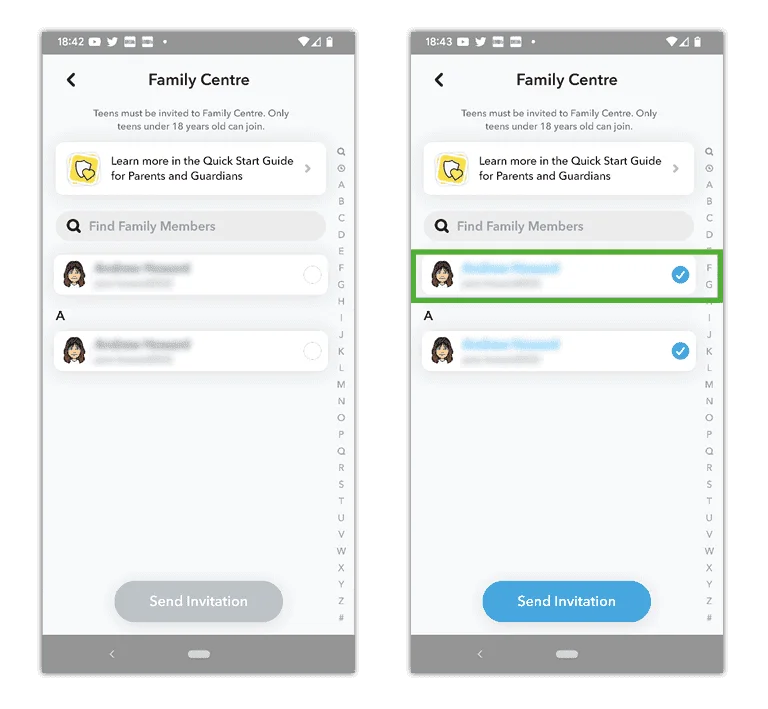
Stap 3 – Vraag uw kind om toegang te krijgen tot zijn Snapchat-account op zijn apparaat. Van hun profielen, kraan Vrienden toevoegen en je gebruikersnaam.
Stap 4 - Tik Bekijk uitnodiging en Accepteren.
Eenmaal geaccepteerd, kan dat tik op het profiel van je kind in Familiecentrum op uw apparaat om hun activiteit te zien, die u kunt gebruiken om gesprekken over hun online ervaringen te starten.
Voor meer hulp, bezoek de ouderbronnen van Snapchat.
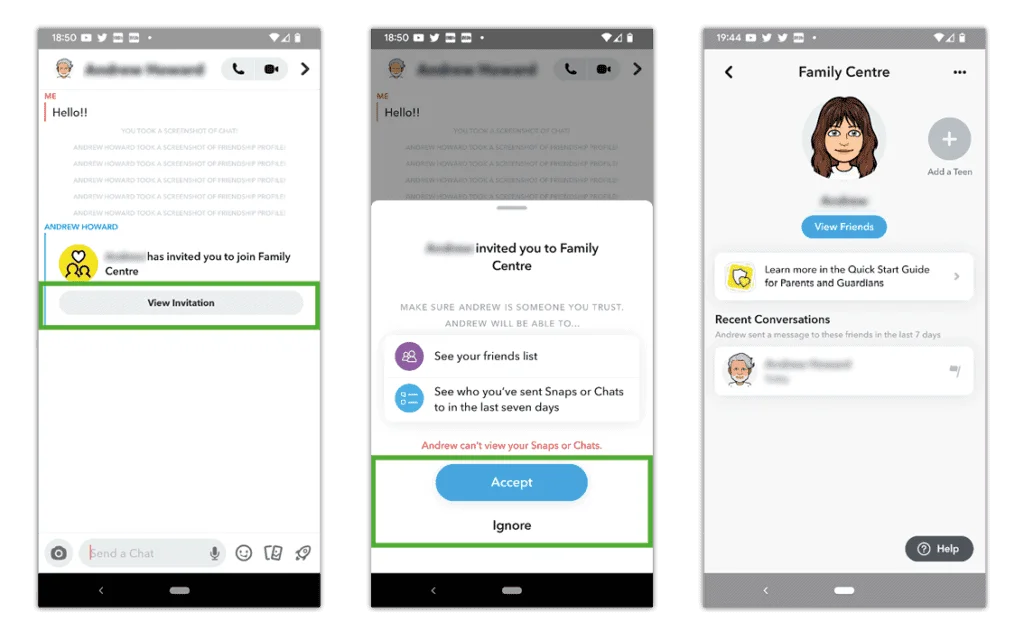
Hoe schakel ik Mijn AI op Snapchat uit?
Hoe schakel ik Mijn AI op Snapchat uit?
My AI is een chatbot die beschikbaar is op Snapchat en automatisch wordt toegevoegd aan de contactenlijst van alle Snapchatters.
Alleen Snapchat+-abonnees kunnen My AI losmaken of verwijderen uit hun contactenlijst.
Alle gebruikers kunnen echter stappen ondernemen om My AI-gegevens regelmatig te verwijderen. Meer informatie over de AI-bot van Snapchat.
Om Mijn AI-gegevens te verwijderen:
Stap 1 - Van jouw profielen, druk op tandwiel icoon om je Instellingen.
Stap 2 – Op Android scrollt u omlaag naar Accountacties en tik op Wis mijn AI-gegevens > Bevestigen.
Op Apple-apparaten scrollt u omlaag naar Privacy Controls en tik op Verwijder gegevens > Wis mijn AI-gegevens > Bevestigen.
Waar kan ik Dreams-gegevens verwijderen?
Waar kan ik Dreams-gegevens verwijderen?
Dreams on Snapchat gebruikt AI om nieuwe afbeeldingen te genereren op basis van selfies die je aanlevert. Anderen kunnen jouw selfie ook gebruiken om dromen te creëren.
Dreams-gegevens verwijderen:
Stap 1 - In uw Instellingen, onder Mijn Accountselecteer AI-selfies. Als u gegevens heeft opgeslagen, ziet u opties om deze te verwijderen. Als je geen opgeslagen gegevens hebt, zie je een optie om AI-selfies te maken.
Stap 2 – Als u gegevens hebt opgeslagen, kunt u selecteren Wis mijn AI-selfies om het te verwijderen.
Je kunt ook aanpassen wie dromen over jou kan genereren. Het is het beste om dit in te stellen Alleen ik.
Hoe kan ik meldingen uitschakelen?
Hoe kan ik meldingen uitschakelen?
U kunt de pushmeldingen die uw kind ontvangt aanpassen of helemaal uitschakelen. Dit kan helpen om goed schermtijdbeheer op Snapchat te bevorderen.
Meldingen uitschakelen:
Stap 1 – Tik vanaf je startscherm op je profielafbeelding in de linkerbovenhoek om naar je profielen.
Stap 2 – Tik op je profielpagina op de tandwiel icoon in de rechterbovenhoek. Selecteer Meldingen en kies welke meldingen je wilt ontvangen. Vink de opties uit die u niet wilt uitschakelen. Je kunt ook aanpassen of meldingen geluid, licht en trillingen bevatten.
Let op: op iOS-apparaten, zie hoe je ook meldingen voor Stories kunt beheren.
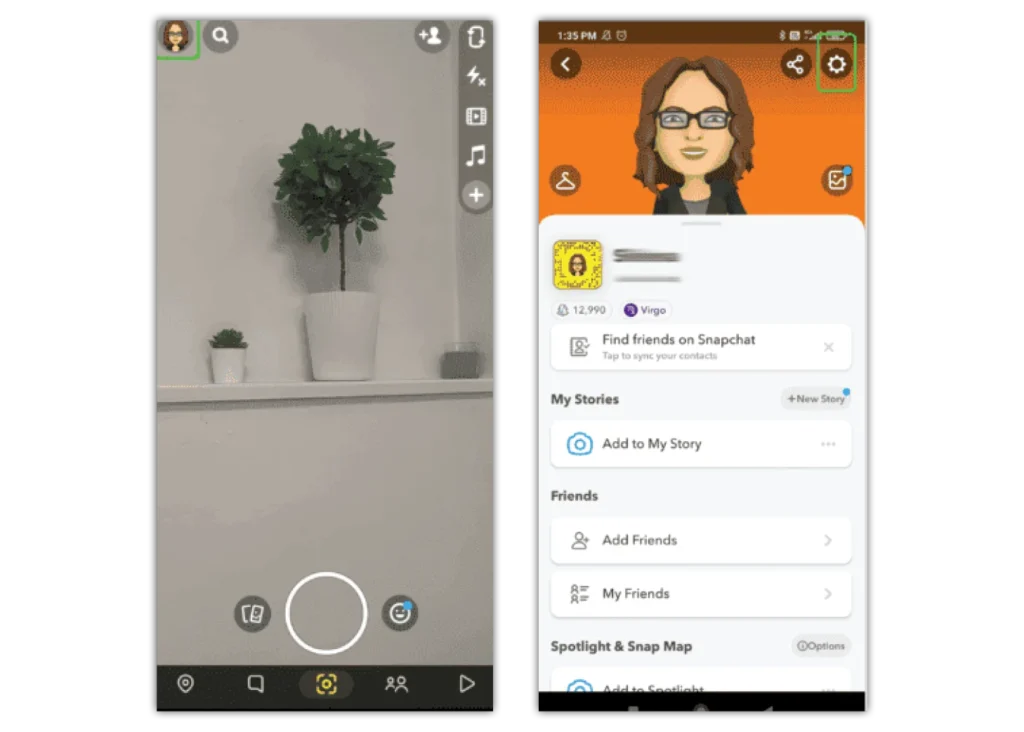
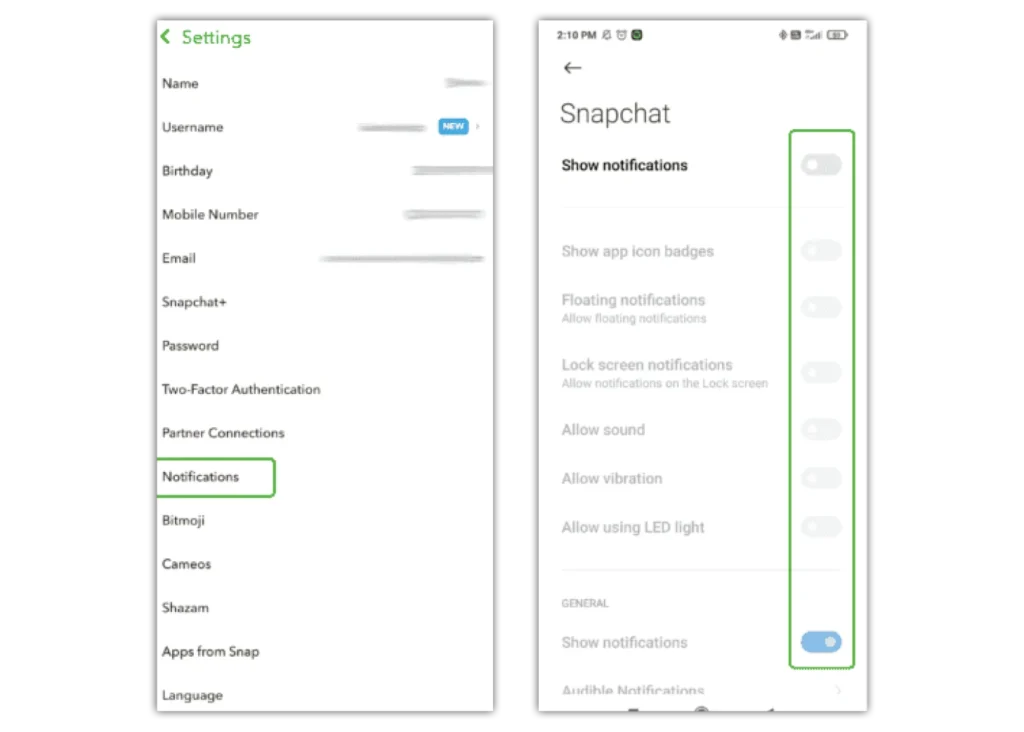
Pas aan wie contact met u kan opnemen
Pas aan wie contact met u kan opnemen
Als uw kind jonger is dan 18 jaar, kunt u deze instelling wijzigen zodat alleen vrienden contact met hen kunnen opnemen.
Om deze privacy-instelling te wijzigen:
Stap 1 - Ga naar je profielen en tik op de tandwiel icoon in de rechterbovenhoek om het menu Instellingen te openen.
Stap 2 – Scroll naar beneden naar Privacy Controls en tik op contact . Tik op Vrienden of Vrienden en contacten.
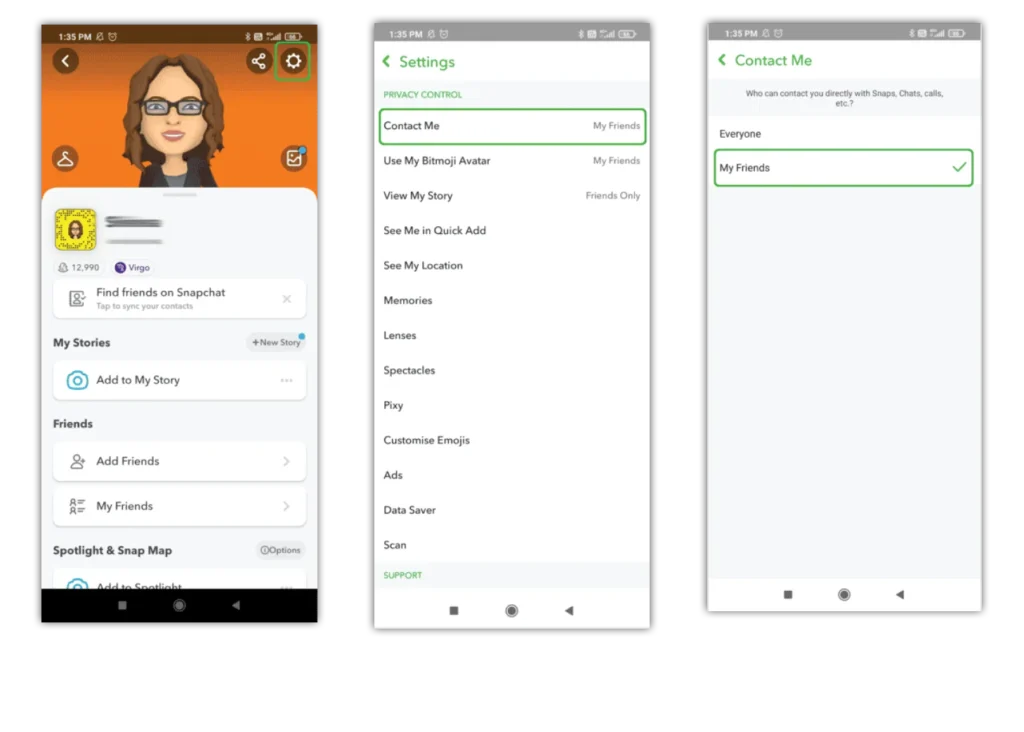
Chatinstellingen wijzigen
Chatinstellingen wijzigen
U kunt de chatinstellingen beheren voor elke vriend die uw kind berichten stuurt. Dit kan beperken wat voor soort contact ze hebben en hoe lang berichten duren of dat uw kind meldingen van de gebruiker ontvangt.
Chatinstellingen beheren:
Stap 1 - Ga naar de gebruikersprofiel. Dit kunt u doen door naar de chat te gaan en op de profielafbeelding van de gebruiker te tikken.
Stap 2 - Druk op 3 horizontale stippen in de rechterbovenhoek. Selecteer gespreks instellingen.
Stap 3 – Schakel elke optie die u wilt beheren in/uit.
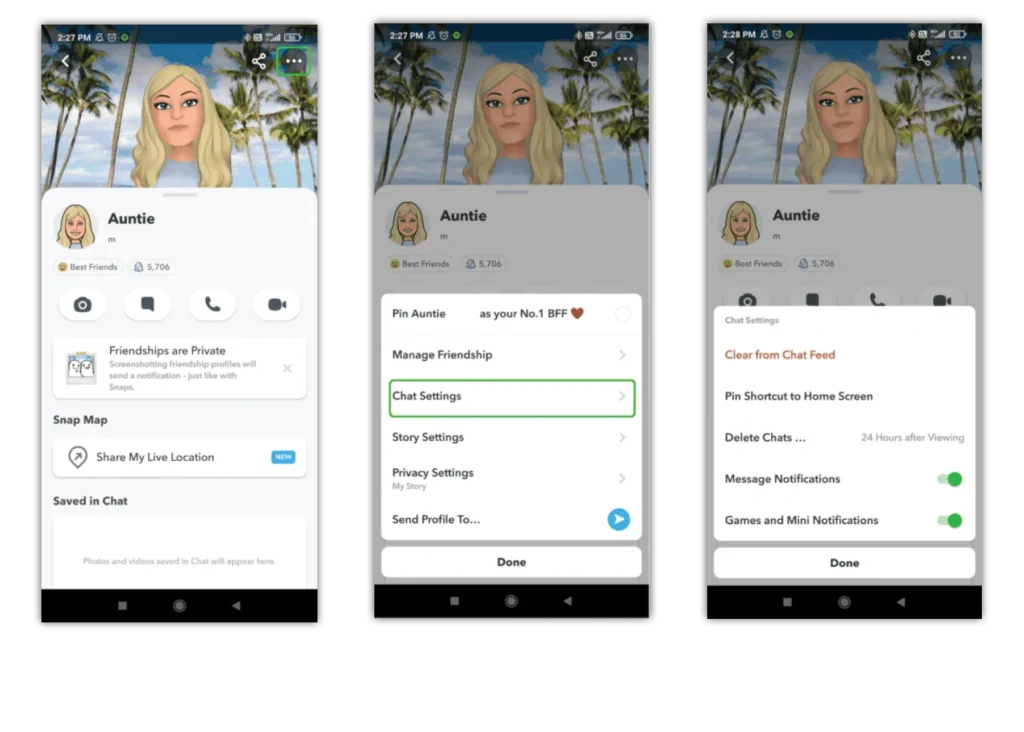
Wie kan Mijn Verhaal bekijken?
Wie kan Mijn Verhaal bekijken?
Beperk wie je verhaal kan zien door 'Mijn vrienden' of 'Aangepast' te selecteren.
Beheren wie je Verhaal kan bekijken:
Stap 1 - Ga naar je profielen en tik op de tandwiel icoon in de rechterbovenhoek om Instellingen te openen.
Stap 2 – Scroll naar beneden naar Privacy Controls en tik op Bekijk mijn verhaal. Selecteer wie uw verhaal kan bekijken. Met een Eigen lijst, kunt u individuele contacten blokkeren.
Let op: Als je je instellingen wijzigt nadat je een Snap naar je Verhaal hebt gestuurd, zullen de instellingen nog steeds van toepassing zijn op reeds verzonden Snaps.
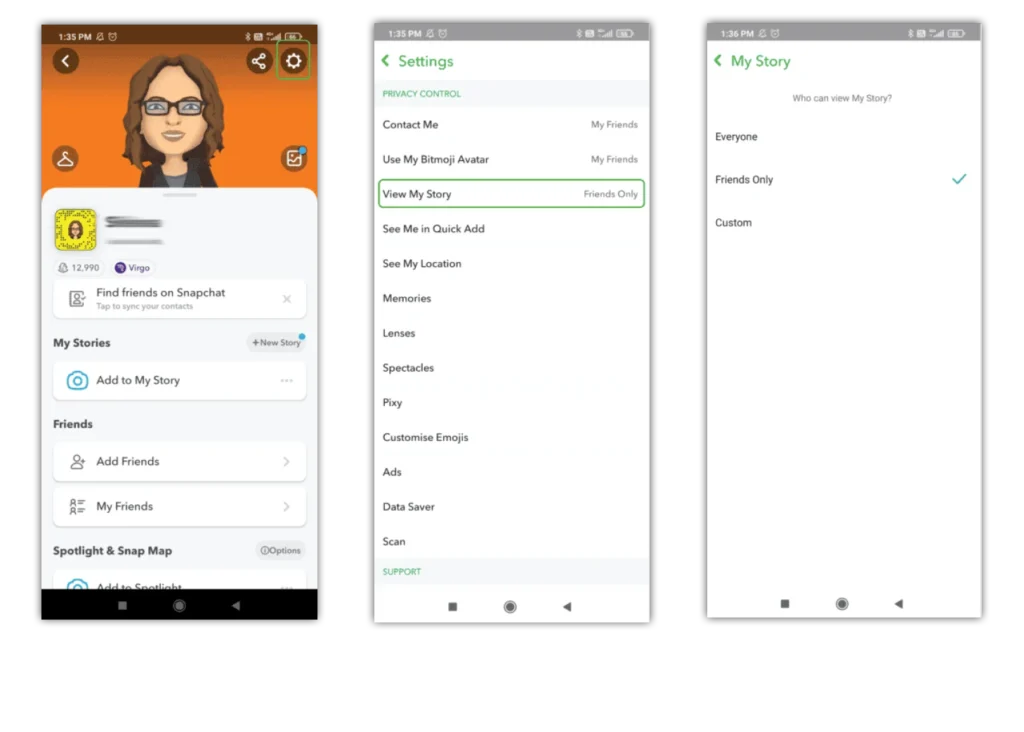
Hoe schakel ik mijn locatie uit?
Hoe schakel ik mijn locatie uit?
Gebruikers kunnen hun locatie op verschillende manieren uitschakelen. Dit wordt aanbevolen voor jongeren onder de 18 jaar.
Locatie delen uitschakelen:
Stap 1 - Van jouw Startpagina, Selecteert u de locatie pin in de linkerbenedenhoek.
Stap 2 - Druk op tandwiel icoon in de rechterbovenhoek. Selecteer Ghost Mode om uw locatie volledig te verbergen.
Als alternatief kunt u ervoor kiezen uw locatie voor specifieke mensen te verbergen.
Schakel in Verberg mijn live locatie om live locatie-updates uit te schakelen. Als u deze optie uitschakelt, wordt uw locatie in realtime bijgewerkt, zelfs als de app is gesloten.
U kunt naar de locatie-instellingen gaan vanuit jouw profiel ook. Scroll gewoon door je profiel naar je Snap Map en tik op de pijl onder de kaart.
Daarnaast kunt u naar uw privacy-instellingen en scrol omlaag naar Zie mijn locatie.
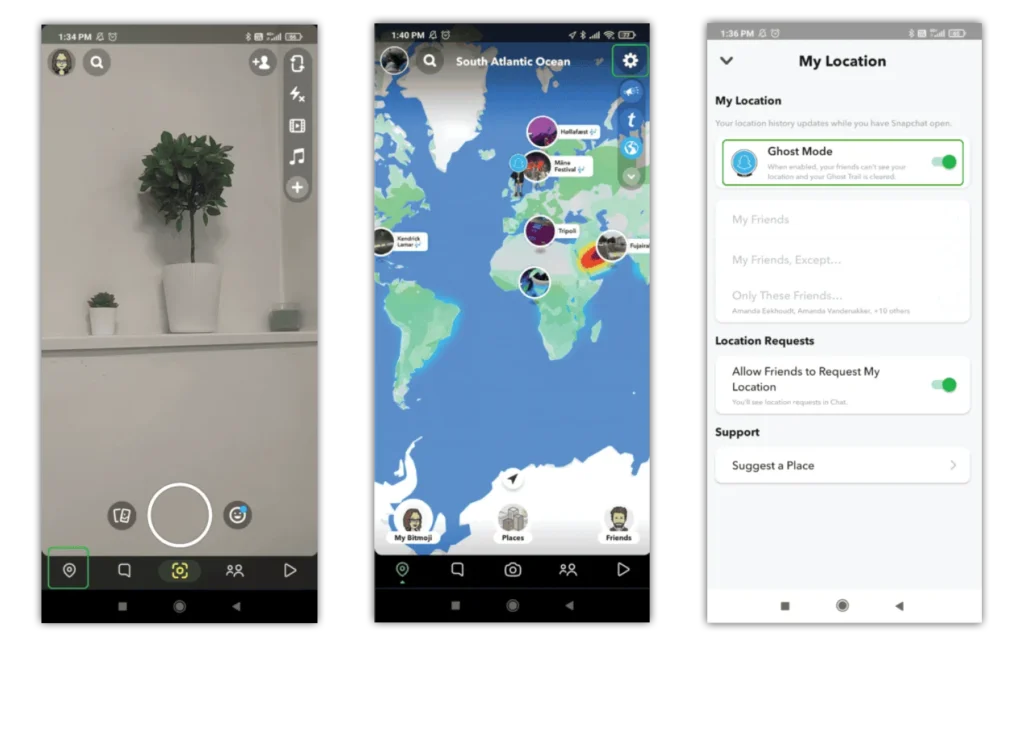
Iemand melden, blokkeren of verwijderen
Iemand melden, blokkeren of verwijderen
Als uw tiener ongewenst contact ontvangt, inclusief mishandeling or ongepaste inhoud, kunnen ze de gebruiker rapporteren en blokkeren. Ze kunnen ook gebruikers uit hun vriendenlijst verwijderen.
Iemand melden, blokkeren of verwijderen:
Stap 1 – Ga naar de gebruikers profielen. U kunt dit doen door naar uw chatlijst en tikken op hun profielfoto.
Stap 2 - Druk op 3 horizontale stippen in de rechterbovenhoek. Selecteer Beheer vriendschap.
Stap 3 - Tik Rapport om ze te melden. Selecteer de reden en tik op Verzenden.
Tik Block om ze te blokkeren en verwijderen Vriend om ze te verwijderen.
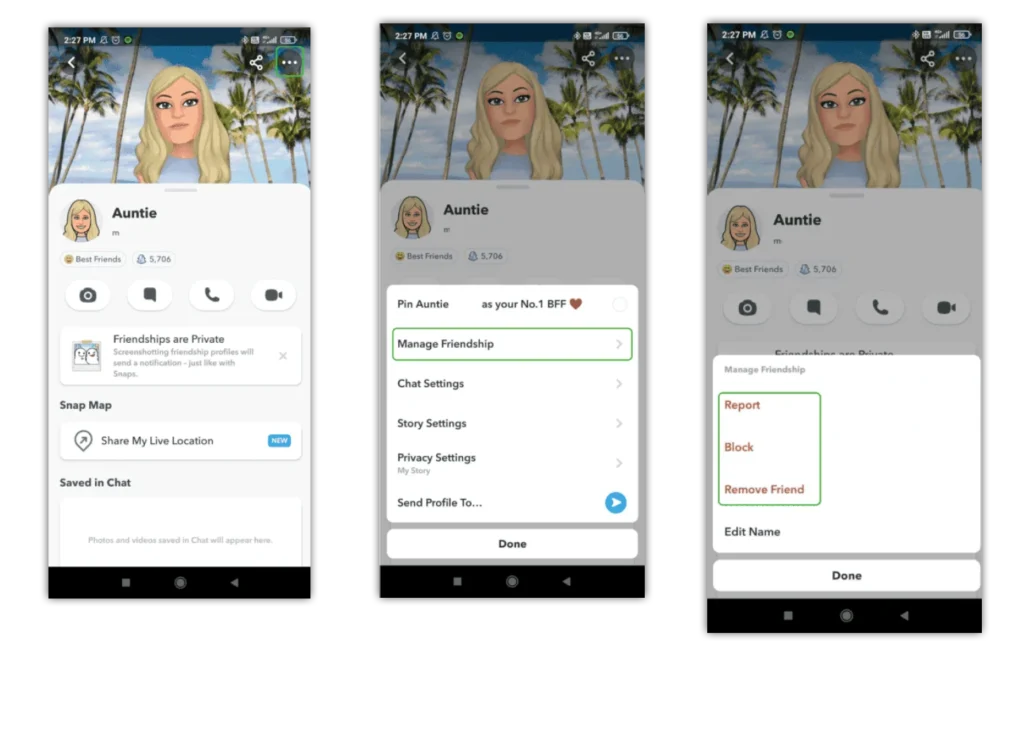
Waar kan ik inhoud melden?
Waar kan ik inhoud melden?
U kunt inhoud melden die aanstootgevend of hatelijk is of die op een andere manier indruist tegen Communityrichtlijnen van Snapchat.
Inhoud in een Snapchat-verhaal melden:
Stap 1 – Tik tijdens het kijken naar een verhaal op de 3 stippen in de rechterbovenhoek of lang indrukken het verhaal zelf.
Stap 2 - Tik Rapport, Selecteert u de reden voor rapportage en voeg een . toe uitleg indien nodig voordat u tikt Verzenden.
Dit werkt zowel voor Spotlight als voor vriendverhalen.
U kunt ook verslag uitbrengen over de Snapchat-ondersteuningssite.
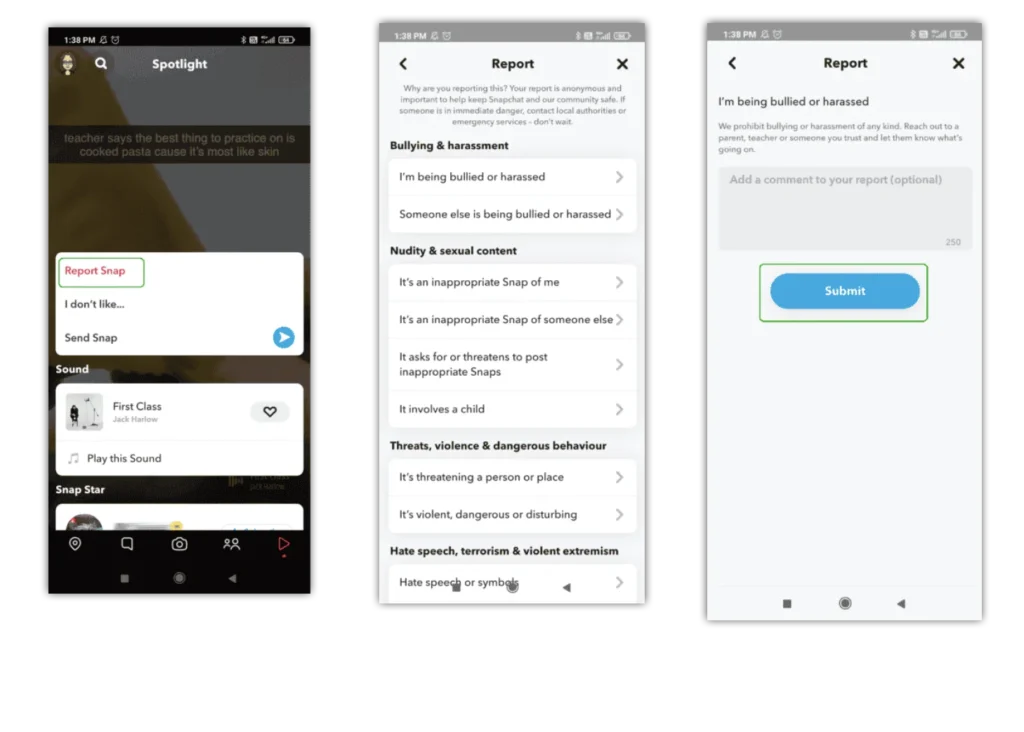
Hoe u tweefactorauthenticatie instelt
Hoe u tweefactorauthenticatie instelt
Twee-factor-authenticatie maakt uw account veiliger. Het is een optionele beveiligingsfunctie om te verifiëren dat jij het bent wanneer je inlogt op je Snapchat-account.
Om 2-factor authenticatie in te stellen:
Stap 1 - Ga naar je profielen en tik op de tandwiel icoon in de rechterbovenhoek om Instellingen te openen. Selecteer Two-Factor Authentication.
Stap 2 - Tik Doorgaan en volg de instructies op het scherm.
U kunt tweefactorauthenticatie instellen met behulp van een authenticatie-app of uw mobiele nummer.
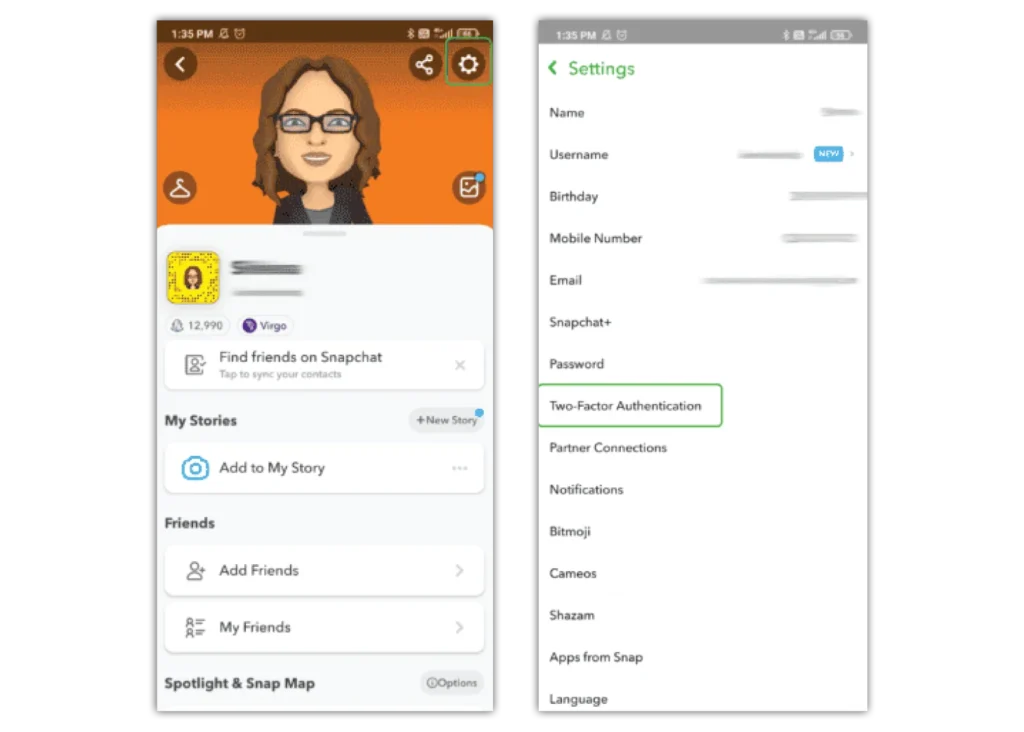
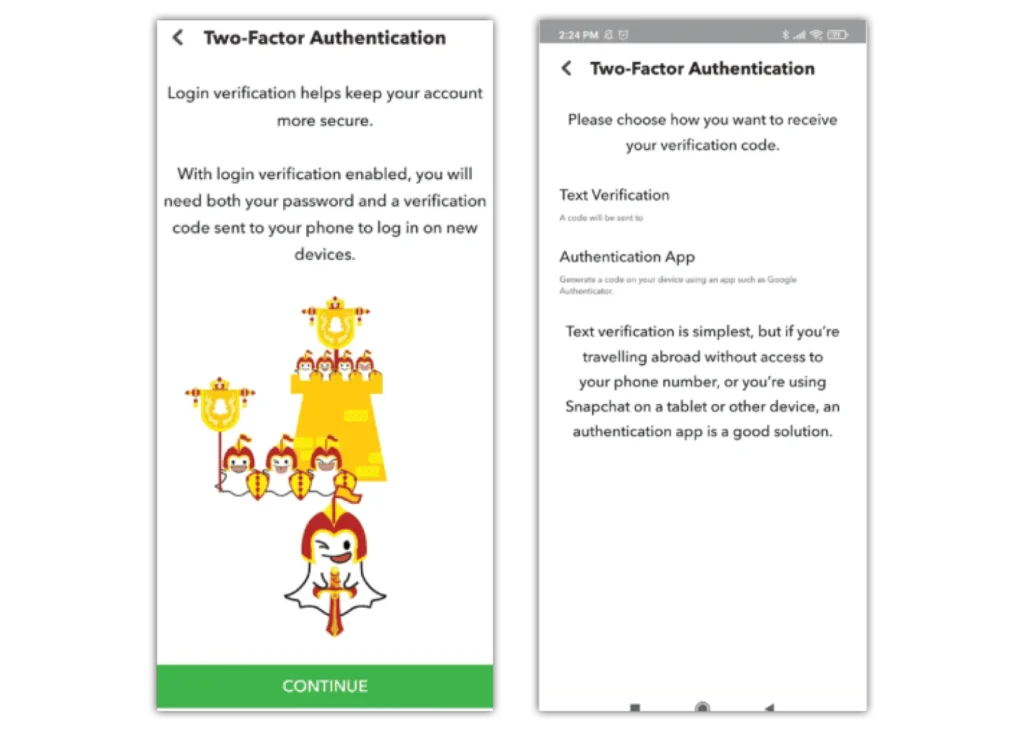
Hoe je ouderlijk toezicht instelt op Snapchat
- Wat is Snapchat Familiecentrum?
- Hoe schakel ik Mijn AI op Snapchat uit?
- Waar kan ik Dreams-gegevens verwijderen?
- Hoe kan ik meldingen uitschakelen?
- Pas aan wie contact met u kan opnemen
- Chatinstellingen wijzigen
- Wie kan Mijn Verhaal bekijken?
- Hoe schakel ik mijn locatie uit?
- Iemand melden, blokkeren of verwijderen
- Waar kan ik inhoud melden?
- Hoe u tweefactorauthenticatie instelt
- Meer middelen
Bekijk meer gidsen
Ontdek meer functies voor ouderlijk toezicht waarmee u de apparaten, apps en platforms van uw kinderen kunt beheren voor een veiligere online-ervaring.